|
MEMORIES

Ringrazio Petra per avermi permesso di tradurre i suoi tutorial.

qui puoi trovare qualche risposta ai tuoi dubbi.
Se l'argomento che ti interessa non è presente, ti prego di segnalarmelo.
Questo tutorial è stato creato con PSP X3, ma può essere eseguito anche con le altre versioni di PSP.
Per tradurlo, ho usato PSP X.
Questo tutorial è scritto e disegnato da Sternenfee56.
Il © del tutorial appartiene all'autrice.
Non può essere copiato su altri siti, nè essere offerto per il download.
Lo stesso vale per la mia traduzione.
Il materiale viene da vari gruppi di condivisione. Il copyright appartiene ai rispettivi autori.
Grazie ai creatori dei tubes che mettono a disposizione il loro lavoro in vari gruppi di condivisione.
Occorrente:
Lo scrap A little romance è di Lauriemademescraps
Scrap qui
Il resto del materiale qui
Per i tubes grazie Lila e per il materiale scrap Laurie
Rispetta il lavoro degli autori, non cambiare il nome del file e non cancellare il watermark.
Filtri:
in caso di dubbi, ricorda di consultare la mia sezione filtri qui
Graphics Plus - Cross Shadow qui
Xero - Improver qui
Nik Software - Color Efex Pro qui
Ti servirà anche Animation Shop qui

Se intendi usare il font, aprilo e minimizzalo. Lo troverai nella lista dei font disponibili quando ti servirà.
Apri il materiale in PSP e minimizzalo.
1. Scegli due colori dai tuoi tubes.
Imposta il colore chiaro come colore di primo piano,
e il colore scuro come colore di sfondo.
Oppure usa i miei colori, apri l'immagine "Colori".
Attiva lo strumento Contagocce 
clicca con il tasto sinistro del mouse sul colore chiaro per impostarlo come colore di primo piano,
e con il tasto destro sul colore scuro per impostarlo come colore di sfondo.
Apri una nuova immagine trasparente 750 x 750 pixels,
e riempila  con il colore di sfondo. con il colore di sfondo.
Livelli>Nuovo livello raster.
Passa il colore di primo piano a Gradiente.
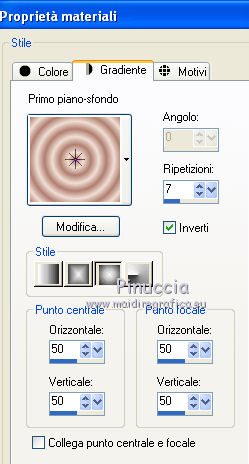
Riempi  il livello con il gradiente. il livello con il gradiente.
Regola>Sfocatura>Sfocatura gaussiana - raggio 40.

Effetti>Plugins>Graphics Plus - Cross Shadow.
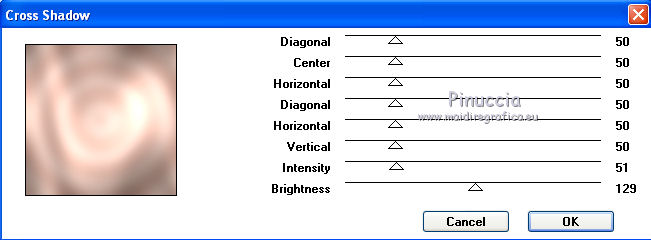
Effetti>Effetti di immagine>Motivo unico, con i settaggi stardard.
Livelli>Nuovo livello maschera>Da immagine.
Apri il menu sotto la finestra di origine e vedrai la lista dei files aperti.
Seleziona l'immagine tr3.png con i seguenti settaggi.

Livelli>Unisci>Unisci gruppo.
Effetti>Effetti 3D>Sfalsa ombra.

Ripeti l'Effetto Sfalsa ombra, cambiando verticale e orizzontale con -3.
Effetti>Effetti di bordo>Aumenta.
Effetti>Plugins>Xero - Improver:

2. Apri ele48.png e vai a Modifica>Copia.
Torna al tuo lavoro e vai a Modifica>Incolla come nuovo livello.
Immagine>Ridimensiona, al 135%, tutti i livelli non selezionato.
Regola>Messa a fuoco>Metti a fuoco.
Effetti>Effetti 3D>Sfalsa ombra, con i settaggi precedenti, compresa la ripetizione a -3.
Regola>Tonalità e saturazione>Viraggio, con i valori corrispondenti al tuo colore di sfondo.
I miei:

Effetti>Plugins>Nik Software - Color Efex Pro - Cross Balance.
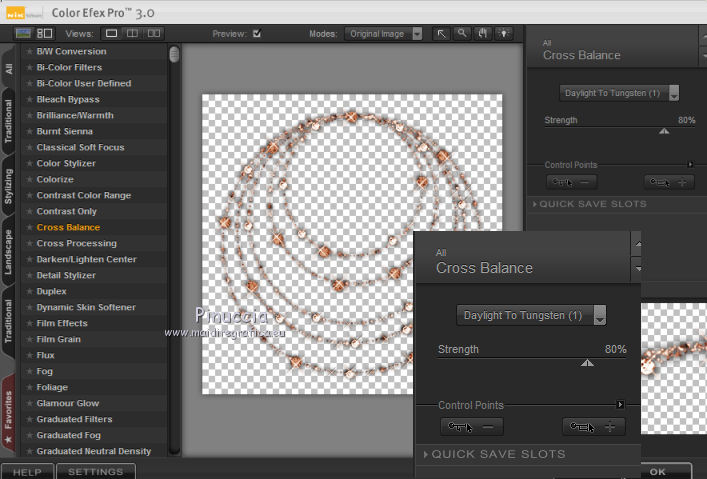
Effetti>Plugins>Xero - Improver con i settaggi precedenti.
3. Apri il tube 4221.pspimage e vai a Modifica>Copia.
Torna al tuo lavoro e vai a Modifica>Incolla come nuovo livello.
Lascia il tube al centro.
Effetti>Effetti 3D>Sfalsa ombra, con i settaggi precedenti, compresa la ripetizione a -3.
Livelli>Duplica e cambia la modalità di miscelatura di questo livello in Luce diffusa.
Attiva il livello originale del tube.
Effetti>Plugins>Xero - Improver, con i settaggi precedenti.
Attiva il livello della cornice.
Livelli>Duplica.
Livelli>Disponi>Porta in alto.
Attiva lo strumento Gomma  e cancella la parte della cornice che disturba il tube della donna. e cancella la parte della cornice che disturba il tube della donna.

4. Dallo scrap, cartella Elements, apri lralr25.png e vai a Modifica>Copia.
Torna al tuo lavoro e vai a Modifica>Incolla come nuovo livello.
Immagine>Ridimensiona, all'80%, tutti i livelli non selezionato.
Regola>Messa a fuoco>Metti a fuoco.
Effetti>Effetti 3D>Sfalsa ombra, con i settaggi precedenti, compresa la ripetizione a -3.
Effetti>Plugins>Xero - Improver con i settaggi precedenti.
Posiziona  il ventaglio sotto il tube. il ventaglio sotto il tube.

5. Dallo scrap, cartella Elements, apri lralr13.png e vai a Modifica>Copia.
Torna al tuo lavoro e vai a Modifica>Incolla come nuovo livello.
Immagine>Capovolgi.
Posiziona  il tube in basso a sinistra accanto al ventaglio. il tube in basso a sinistra accanto al ventaglio.
Regola>Messa a fuoco>Metti a fuoco.
Effetti>Effetti 3D>Sfalsa ombra, con i settaggi precedenti, compresa la ripetizione a -3.
Effetti>Plugins>Xero - Improver con i settaggi precedenti.
Effetti>Effetti di bordo>Aumenta.
Livelli>Duplica.
Immagine>Rifletti.
Livelli>Unisci>Unisci giù.
Livelli>Disponi>Sposta giù.
6. Attiva il livello superiore.
Dallo scrap, cartella Elements, apri lralr48.png e vai a Modifica>Copia.
Torna al tuo lavoro e vai a Modifica>Incolla come nuovo livello.
Immagine>Ruota per gradi - 15 gradi a sinistra.

Regola>Messa a fuoco>Metti a fuoco.
Effetti>Effetti 3D>Sfalsa ombra, con i settaggi precedenti, compresa la ripetizione a -3.
Livelli>Duplica.
Immagine>Rifletti.
Posiziona  gli elementi come preferisci. gli elementi come preferisci.

7. Dal materiale scrap scegli un nastro - per il mio esempio lralr41.png - e vai a Modifica>Copia.
Torna al tuo lavoro e vai a Modifica>Incolla come nuovo livello.
Sposta  il nastro in basso al centro, sul bordo. il nastro in basso al centro, sul bordo.
Regola>Messa a fuoco>Metti a fuoco.
Effetti>Effetti 3D>Sfalsa ombra, con i settaggi precedenti compresa la ripetizione a -3.
Effetti>Plugins>Xero - Improver, con i settaggi precedenti.
8. Apri il file di testo (se preferisci, puoi scrivere un tuo testo) e vai a Modifica>Copia.
Torna al tuo lavoro e vai a Modifica>Incolla come nuovo livello.
Aggiungi il tuo nome e/o il tuo watermark su un nuovo livello.
9. Attiva il livello Raster 1.
Selezione>Seleziona tutto.
Selezione>Modifica>Contrai - 5 pixels.
Livelli>Nuovo livello raster.
Livelli>Disponi>Porta in alto.
Selezione>Inverti.
Passa il colore di primo piano a Gradiente.
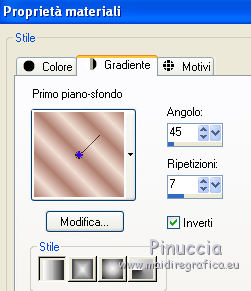
Riempi  con il gradiente. con il gradiente.
Effetti>Plugins>Graphics Plus - Cross Shadow.
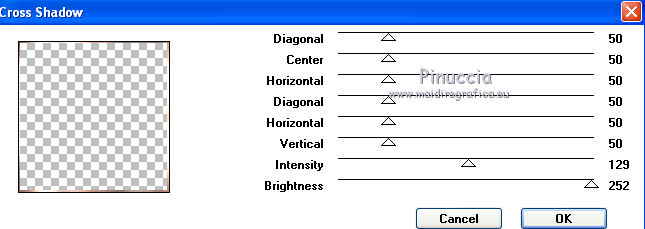
Effetti>Effetti 3D>Smusso a incasso.
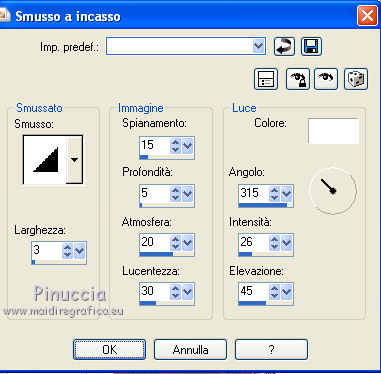
Selezione>Deseleziona.
10. Attiva il livello del duplicato della cornice.
Regola>Aggiungi/Rimuovi disturbo>Aggiungi disturbo.

Modifica>Copia Unione.
Apri Animation Shop e vai a Modifica>Incolla>Incolla come nuova animazione.
Torna in PSP.
Modifica>Annulla azione Aggiungi disturbo.
Regola>Aggiungi/Rimuovi disturbo>Aggiungi disturbo.

Modifica>Copia Unione.
Torna in Animation Shop e vai a Modifica>Incolla>Incolla dopo il fotogramma corrente.
Di nuovo in PSP.
Modifica>Annulla azione Aggiungi disturbo.
Ripeti Aggiungi disturbo con i seguenti settaggi.

Modifica>Copia Unione.
In Animation Shop: Modifica>Incolla>Incolla dopo il fotogramma corrente.
Clicca sul secondo fotogramma per selezionarlo.
Animazione>Proprietà fotogramma e imposta la velocità a 15.

Clicca sul terzo fotogramma per selezionarlo.
Animazione>Proprietà fotogramma e imposta la velocità a 20.

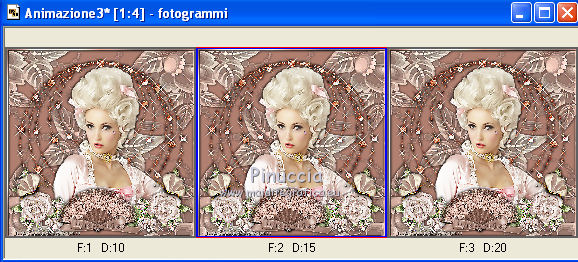
Controlla il risultato cliccando su Visualizza  e salva in formato gif. e salva in formato gif.

Se hai problemi o dubbi, o trovi un link non funzionante, scrivimi.
7 Gennaio 2011
|
